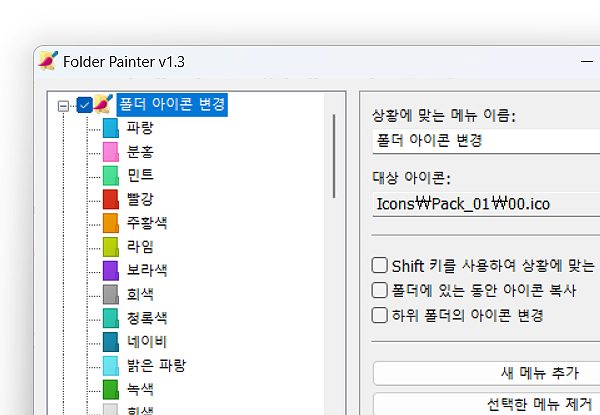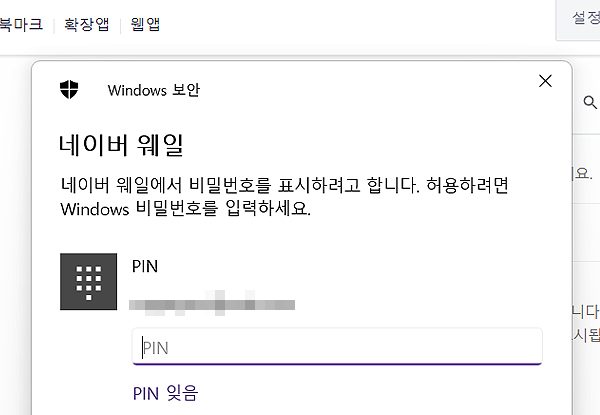크롬 구글 지메일 알림 설정 방법
크롬 구글 지메일 알림 설정 방법에 대한 안내 글입니다. 구글 지메일(Google Gmail)을 사용하시는 분들 중 중요한 메일을 주고 받는 다면, 알림 설정 방법도 유용할 수 있습니다.
말 그대로 알림 설정은 메일이 왔을때, 알림이 표시되어 나오며, 메일을 바로 확인할 수 있습니다. 지메일에서 간단히 설정할 수 있는 부분이니 필요하신 분들은 아래 내용을 참고해 보시길 바랍니다.
크롬 구글 지메일 알림 설정 방법
1. 구글 로그인 및 ‘지메일’에 접속을 해주세요.
2. 지메일에 접속을 해주신 분들은 오른쪽 상단에 [톱니바퀴 아이콘] – [모든 설정 보기]를 눌러주시면 됩니다.
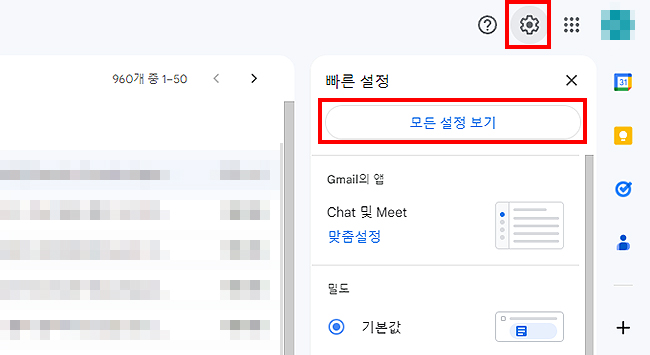
3. 설정 페이지로 이동 되신 분들은 [기본 설정] 탭에서 ‘데스크톱 알림:’ 목록을 찾아주시면 됩니다.
4. 해당 목록을 찾아주신 분들은 [Gmail에서 바탕화면 알림을 사용하려면 여기를 클릭하세요.] 버튼과 [새 메일 알림 사용] 메뉴를 선택해 주시면 됩니다.
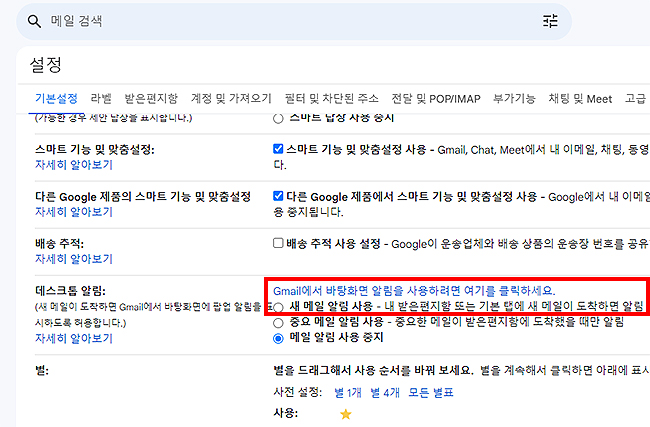
5. 위 안내된 버튼을 누르셨다면, 알림 권한 요청 팝업이 열립니다. [허용]을 눌러, 알림 설정을 완료할 수 있습니다.
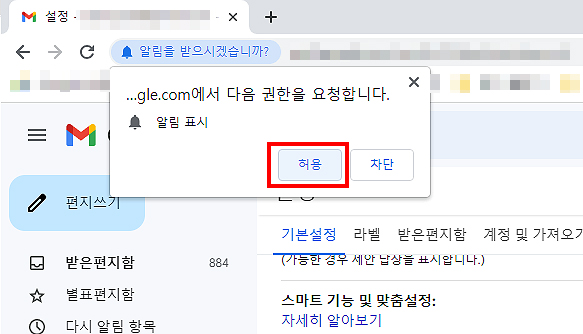
6. 알람 설정은 완료했고, ‘제대로 작동이 되는지 테스트’를 해봤습니다.
*아래와 같이 메일이 왔을 때 표시되는 걸 확인할 수 있으며, 팝업 창을 열어 메일도 바로 볼 수 있었습니다.
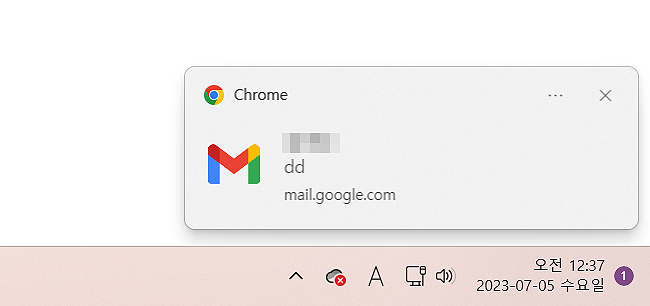
지메일을 주로 사용하시는 분들에게 유용할 수 있는 기능이며, 상황에 따라 활용해 보시면 좋을 것 같습니다.
*또한 반대로 알림 설정을 끄고 싶을 때, 설정에서 메일 알림 사용 중지를 선택해 주시면 되겠습니다.
이상으로 크롬 구글 지메일 알림 설정 관련 가이드 글이었으며, 해당 설정을 어디에서 하는지 모르셨던 분들은 참고해서 이용해 주시면 될 것 같습니다.
이메일 알림 변경 – 컴퓨터 – Gmail 고객센터 – Google Support
구글 기본 설정 관련 :
- 메일 알림 외에도 중요한 ‘메일 올리기’나 ‘동적 이메일’, ‘스마트 편지쓰기’ 등의 기능도 활용해 볼 수 있습니다.
- 메일의 기본 설정 외에도 받은편지함, 계정 및 가져오기, 부가기능, 고급 탭을 선택해 상황에 따라 활용할 수 있는 메뉴들도 찾아 볼 수 있습니다.
오늘은 간단히 어떤 기능이 있다 정도로만 적어두었지만, 다음 글에서 하나하나씩 기능 소개 및 유용한 팁들을 전달 드리도록 하겠습니다.
크롬 관련 다른 글 :